Uso de Harmony con DISH Network
Es compatible con todos los productos Harmony

Configurar
- Configurar su sistema multimedia DISH Network
- Configure y conecte su sistema multimedia DISH Network. Conecte su Hopper, Joeys y cualquier otro dispositivo aplicable a su red Wi-Fi doméstica.
- Conectar Harmony y DISH Network
- Una vez establecida la conexión, puede usar Harmony para controlar su dispositivo DISH Network y activar actividades que incluyan el dispositivo.
Añadir DISH Network a la configuración de Harmony
- Inicie la aplicación Harmony.
- Seleccione MENÚ y luego Configuración de Harmony > Agregar/Editar dispositivos y actividades > DISPOSITIVOS.

- Seleccione el botón AGREGAR DISPOSITIVO en la parte inferior de la pantalla y luego seleccione DISPOSITIVO MULTIMEDIA.
- Indique el fabricante y el número de modelo de su dispositivo y pulse AGREGAR.
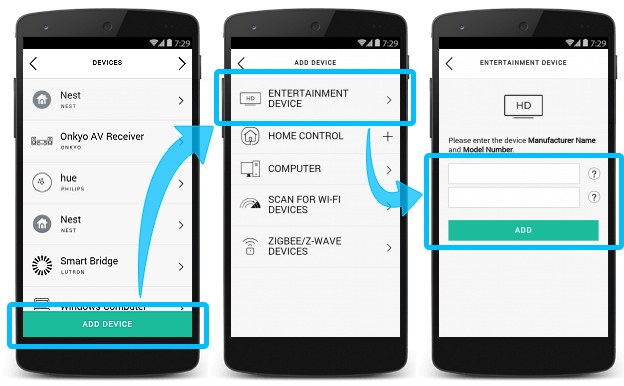
- Si tiene varios dispositivos, seleccione el receptor que desea que Harmony controle.
- Introduzca el código PIN mostrado en la pantalla del televisor para que Harmony pueda controlar DISH Network.
- Una vez agregado, Harmony le pedirá que cree una actividad. Seleccione Sí.
- Continúe con la serie de preguntas para crear su actividad de creación.
- Inicie el software de escritorio MyHarmony e inicie sesión en su cuenta.
- Seleccione su producto Harmony en la pantalla Galería de mandos.
- Seleccione la pestaña Dispositivos en la parte izquierda de la pantalla y luego el vínculo Agregar dispositivo en la zona central de la página.
- Indique el fabricante y el número de modelo de su dispositivo y haga clic en Agregar.

- Si tiene varios dispositivos DISH Network, seleccione el dispositivo que desea que Harmony controle.
- Introduzca el código PIN mostrado en la pantalla del televisor para que Harmony pueda controlar sus dispositivos DISH Network.
Una vez haya añadido sus dispositivos DISH Network, le recomendamos crear una Actividad.
- Abra la aplicación Harmony e inicie sesión en su cuenta.
- Seleccione el mando a distancia Harmony, seguido de DISPOSITIVOS > AGREGAR DISPOSITIVO.
- Indique el fabricante DISH Network y el número de modelo del dispositivo que va a agregar.
- Para terminar, sincronice el mando a distancia seleccionando SINCRONIZAR MI MANDO en el menú de configuración.
Control
Los productos basados en Harmony Hub pueden controlar DISH Network: navegue a la pestaña Dispositivos y seleccione su dispositivo DISH Network. Con la aplicación Harmony
- El icono Control muestra los botones de DISH Network más utilizados.
- Los gestos permiten controlar una actividad con simples pases o deslizamientos en la pantalla del teléfono. Por ejemplo, deslizar arriba/abajo cambia el volumen, e izquierda/derecha puede rebobinar y avanzar rápidamente.
Personalizar
 Ajustar botones físicos en el mando
Ajustar botones físicos en el mandoAunque Harmony ya ha optimizado los botones del mando, puede hacer sus propias personalizaciones según sus preferencias.
 Agregar, quitar o cambiar el nombre de comandos en la pantalla del mando
Agregar, quitar o cambiar el nombre de comandos en la pantalla del mandoHarmony importa automáticamente sus opciones de control de DISH Network. También se muestran comandos específicos de su actividad Ver DISH Network y puede agregarlos, quitarlos o cambiar sus nombres.
 Personalizar botones de la aplicación Harmony
Personalizar botones de la aplicación HarmonyPuede ver comandos comunes de DISH Network en la pantalla de su teléfono o tablet. Puede agregar, quitar o reorganizar estos comandos.
 Configurar gestos de deslizamiento propios
Configurar gestos de deslizamiento propiosDe modo predeterminado, al deslizar el dedo hacia arriba/abajo en la pantalla de gestos, cambia el volumen. En total hay 22 gestos, que puede ver y personalizar en la aplicación.
Crear una Actividad Netflix única mediante Hopper with Sling
- Crear Actividad Netflix
- Siga las siguientes instrucciones para crear Actividad Netflix.
- Seleccione MENÚ> Configuración de Harmony > Agregar/editar dispositivos y actividades > ACTIVIDADES.

- Pulse AGREGAR ACTIVIDAD y seleccione Agregar su propia Actividad, elija un nombre y un icono para esta Actividad y seleccione sus dispositivos.
- Selecciones su Hopper, TV y cualquier otro dispositivos que necesite para esta Actividad.
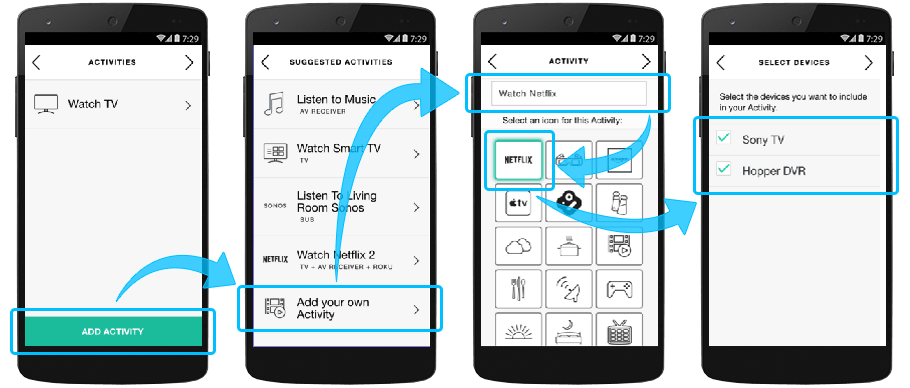
- Seleccione un tipo de actividad, Harmony encenderá todos los dispositivos incluidos y pulse en MIS DISPOSITIVOS ESTÁN ENCENDIDOS cuando haya finalizado.
- Por último, seleccione las entradas, Harmony le preguntará si puede ver y escuchar el contenido desde sus dispositivos. En caso afirmativo, haga clic en Sí.
- Añadir la secuencia de inicio de Netflix
- Una vez se haya creado la Actividad Netflix, utilice los siguientes pasos para modificar la secuencia de inicio de su Actividad.
- Seleccione MENÚ> Configuración de Harmony > Agregar/editar dispositivos y actividades > ACTIVIDADES.

- Seleccione su Actividad Ver Netflix y EDITAR SECUENCIA DE INICIO.
- Pulse AGREGAR UN PASO, seleccione DISPOSITIVO y Hopper DVR e introduzca 370.

- Crear Actividad Netflix
- Siga las siguientes instrucciones para crear Actividad Netflix.
- Inicie sesión con el software de escritorio MyHarmony y seleccione su mando a distancia en la galería.
- Seleccione la pestaña Actividades en el lado izquierdo de la pantalla y haga clic en Agregar actividad.
- Selecciones su Hopper, TV y cualquier otro dispositivos que necesite para esta Actividad.
- Seleccione Hopper para su dispositivo de cambio de canal y selección dispositivo para controlar el volumen.
- Seleccione su icono de televisión y dispositivos de entrada y haga clic en Listo.
- Añadir la secuencia de inicio de Netflix
- Una vez se haya creado la Actividad Netflix, utilice los siguientes pasos para modificar la secuencia de inicio de su Actividad.
- Seleccione la pestaña Actividades en el lado izquierdo y la actividad Ver Netflix.
- Seleccione Personalizar esta actividad y + Agregar paso, aparecerá una nueva línea.
- Seleccione Hopper y ajuste el número de canal a 370.
- Haga clic en Guardar y recuerde sincronizar su mando a distancia tras realizar cualquier cambio.


Preguntas más frecuentes
No puedo controlar DISH Network con Harmony
Si su DISH ya no está controlado por Harmony o si se omite el proceso de emparejamiento, puede solucionar este problema mediante los siguientes pasos.
- Inicie sesión mediante el software de escritorio MyHarmony.
- Elija su mando a distancia en la galería.
- Seleccione la pestaña Dispositivos en el lado izquierdo de la pantalla.
- Seleccione su Hopper/Joey.
- Seleccione Emparejar DISH.
- Introduzca el código PIN que aparece en la pantalla del televisor.
Quiero conocer las especificaciones de rango de Hopper y Joey
El Joey inalámbrico tiene un rango técnico de 200 pies desde Hopper.
Tengo más de cuatro televisores
Para aquellas personas que quieran DVR HD en cuatro más televisores, recomendamos utilizar un Super Joey o un Hopper adicional. Puede acoplar hasta seis televisores a Hopper y Joey mediante dos Hoppers y cuatro Joeys.
Configurar
Añadir DISH Network a la configuración de Harmony
- Inicie la aplicación Harmony Express y pulse Editar configuración.
- A continuación, pulse + para hacer una búsqueda en la red Wi-Fi y seleccione el dispositivo.
- Si no se encuentra el dispositivo, asegúrese de que esté en la misma red Wi-Fi que Harmony Express.
- Si continúan los problemas, reinicie el dispositivo y el enrutador e inténtelo de nuevo.
- Pulse Siguiente y siga las instrucciones que aparezcan en pantalla.

Control
Voz
Puede usar su voz para enviar comandos de activación, desactivación, etc. Pulse Qué decir en la aplicación Harmony Express para ver los comandos de ejemplo del dispositivo. El inicio de aplicaciones con su voz no es compatible con este dispositivo.
Para obtener más información sobre cómo utilizar su voz con Harmony Express, consulte: Comandos de voz en Harmony Express
Mando
Aunque Harmony ya ha asignado comandos predeterminados a los botones del mando, puede asignarles comandos personalizados. Si desea más información, consulte: Personalizar botones físicos del mando
Aplicaciones compatibles
Amazon
El pad de dirección permite navegar en la aplicación Amazon.
Los botones multimedia, como los comandos de reproducción, pausa, detención, avance rápido y rebobinado funcionan.
Netflix
El pad de dirección permite navegar en la aplicación Netflix.
Los botones multimedia, como los comandos de reproducción, pausa, detención, avance rápido y rebobinado funcionan. Netflix permite mover un fotograma hacia delante o hacia atrás usando las flechas de dirección izquierda y derecha.
Hulu
El pad de dirección permite navegar en la aplicación Hulu.
Los botones multimedia, como los comandos de reproducción, pausa, detención, avance rápido y rebobinado funcionan. Hulu le permite avanzar 10 segundos hacia delante o hacia atrás usando las flechas de dirección izquierda y derecha.
YouTube
El pad de dirección permite navegar en la aplicación YouTube.
Los botones multimedia, como los comandos de reproducción, pausa, detención, avance rápido y rebobinado funcionan. YouTube permite navegar entre vídeos mediante los comandos de dirección derecha e izquierda.
Navegador
El pad de dirección permite navegar en la aplicación del navegador.
Los botones multimedia no se usan en la aplicación del navegador.
Otras aplicaciones
El comportamiento de otras aplicaciones puede variar dependiendo de su diseño.
Preguntas más frecuentes
Mis controles dejan de funcionar correctamente después de buscar contenido
Su mando a distancia Harmony Express se conecta con su cuenta de Alexa, lo que le permite controlar DISH. Si ha estado utilizando otro dispositivo compatible con Alexa para controlar DISH y ha agregado la habilidad DISH de Alexa, puede haber comandos de voz en conflicto con Harmony Express.
Si ha agregado previamente la habilidad DISH de Alexa y tiene problemas al enviar comandos, puede permitir que Harmony Express controle DISH. Para ello, mantenga pulsado el botón OK del mando a distancia Harmony Express y diga "Encender DISH".
Cuando se utilice este método, los comandos subsiguientes procederán exclusivamente de Harmony Express y no utilizarán la habilidad DISH de Alexa.
Detalles de integración
Mandos Harmony Express Mandos Harmony basados en Hub
Mandos por infrarrojos Harmony
Los mandos a distancia basados en Harmony Hub se conectan a los receptores Hopper y Joey a través de su red Wi-Fi. Por lo tanto, no es necesario colocar Harmony Hub cerca de Hopper o Joey. Asegúrese de que DISH Network esté conectado a la misma red Wi-Fi que su Harmony Hub.
DISH Network puede controlarse mediante señales de infrarrojos (IR) enviadas directamente desde su mando a distancia Harmony.
Los mandos a distancia Harmony Express se conectan a los receptores Hopper y Joey a través de su red Wi-Fi. Por lo tanto, no es necesario colocar el extensor Harmony cerca de Hopper o Joey. Asegúrese de que DISH Network esté conectado a la misma red Wi-Fi que su extensor Harmony.
Seleccione el mando a distancia
Necesitamos saber qué tipo de mando a distancia tiene para proporcionarle las instrucciones correctas. Seleccione una de las siguientes opciones para empezar.


Mando a distancia incompatible
Las instrucciones de esta página no son relevantes para el mando a distancia Harmony que ha seleccionado.
← REGRESAR

 Holandés
Holandés English
English Francés
Francés Alemán
Alemán Italiano
Italiano Español
Español